Питање
Проблем: Како да поправите нестанак траке задатака у оперативном систему Виндовс 10?
Здраво, користим Виндовс 10 и моја трака задатака је изненада нестала. Не видим ни дугме Старт. Како да вратим траку задатака?
Решен одговор
Трака задатака је вишенаменски елемент графичког корисничког интерфејса. Налази се на дну екрана, омогућавајући кориснику приступ Старт менију и иконама често коришћених апликација. Такође се користи за проверу времена, интернет везе и статуса батерије. Мицрософт је првобитно развио траку задатака као функцију у оперативном систему Виндовс 95.
[1]Од тада је модификован новим дизајном и функцијама као што су Таск Виев и Виндовс Сеарцх. Сада можете да га персонализујете на много начина – промените боју и величину, закачите своје омиљене апликације на њега, померате га по екрану и преуредите или промените величину дугмади на траци задатака. Као што већ вероватно знате, то је веома користан елемент у Виндовс-у, тако да је проблем када многим корисницима нестану траке задатака.
Постоји много могућности зашто се то могло догодити. У већини случајева то се дешава због проблема са подешавањима или случајних кликова. Корисници су приметили ове промене када користе Гоогле Цхроме или друге апликације у режиму целог екрана. Након изласка из овог режима, трака задатака се није поново појавила као што је требало. За друге се чинило да је нестао насумично, а прелазак миша преко њега није помогао.
Непоседовање траке задатака отежава обављање основних задатака. Прво, можете покушати да кликнете на тастер Виндовс, који би требало да отвори мени Старт. Ако се због тога није појавио, требало би да проверите да ли нисте сами пребацили екран у режим целог екрана тако што сте случајно кликнули на дугме Ф11 на тастатури.
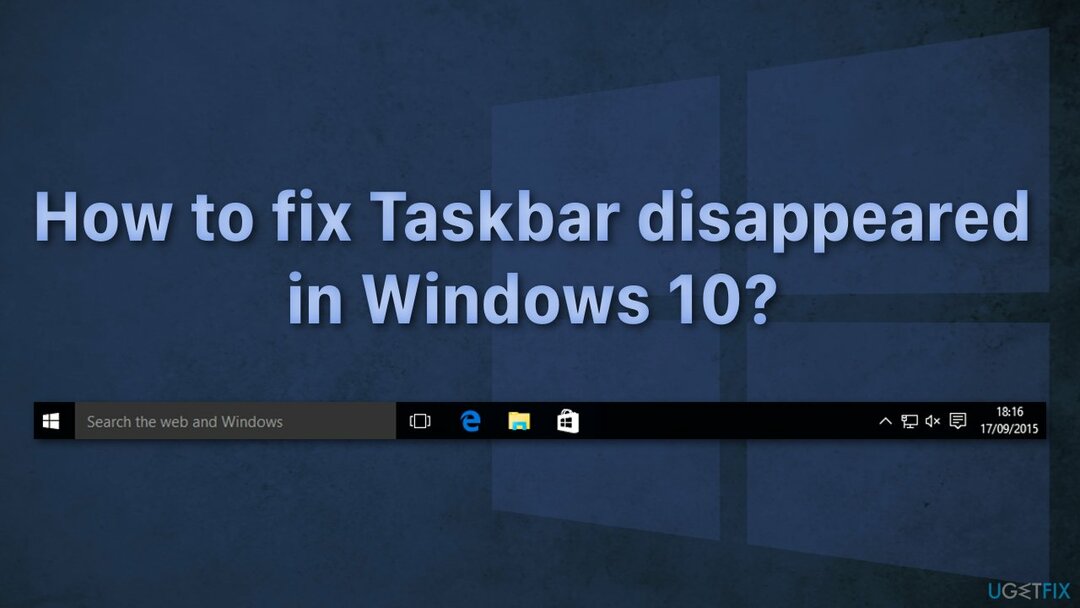
Такође би могли бити заинтересовани за:
- Трака за претрагу не ради у оперативном систему Виндовс 10
- Иконе на радној површини недостају у оперативном систему Виндовс 10
- Висока употреба диска и ЦПУ-а у оперативном систему Виндовс 10
Иако се овај проблем ретко појављује због грешке у систему, препоручујемо да користите РеимагеМац машина за прање веша Кс9 алат за поправку да скенира вашу машину и аутоматски поправи оштећене системске компоненте, грешке попут БСОД-а и проблеме са регистром.[2] Софтвер се такође може користити у сврху оптимизације – ослободите простор брисањем колачића и кеша[3], што би требало да побољша перформансе.
Испод ћете пронаћи 7 могућих решења за недостајућу траку задатака у оперативном систему Виндовс. Обавезно их прођите корак по корак и не пропустите ништа:
Метод 1. Откријте траку задатака
Да бисте поправили оштећени систем, морате купити лиценцирану верзију Реимаге Реимаге.
Ваша трака задатака је можда подешена да се аутоматски сакрива. Ако је то случај, требало би да се појави када померите миш на област траке задатака на радној површини. Можете покушати да искључите аутоматско сакривање у својим подешавањима:
- Притисните Виндовс + Р да отворите Трцати прозор
- Укуцати Цонтрол Панел и ударио Ентер
- Изабери Изглед и персонализација
- Кликните Трака задатака и навигација
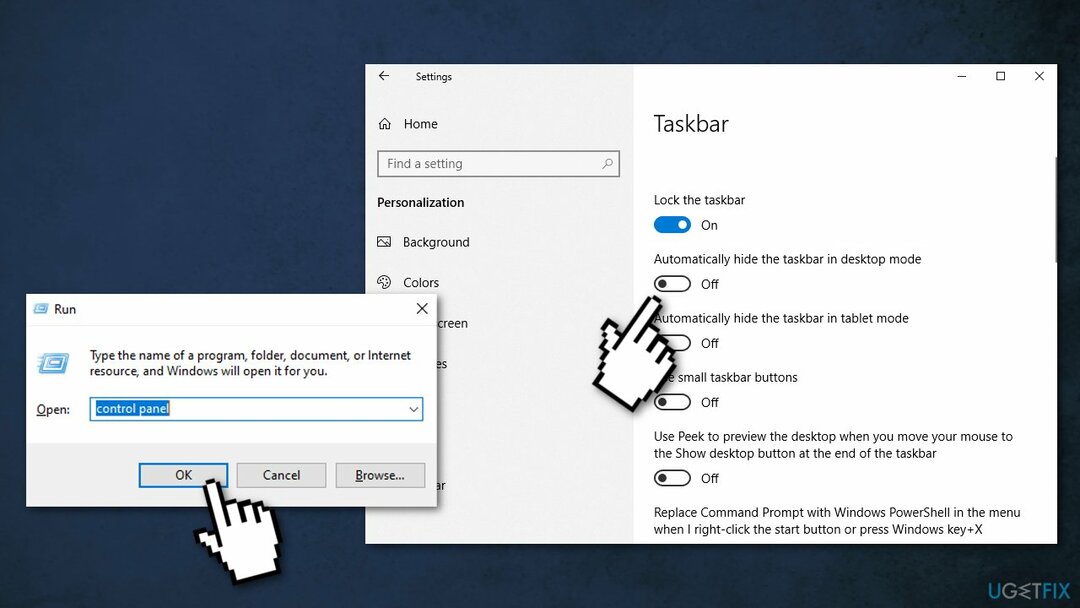
- Опозовите избор Аутоматски сакријте траку задатака у режиму радне површине кутија
Метод 2. Промените резолуцију екрана
Да бисте поправили оштећени систем, морате купити лиценцирану верзију Реимаге Реимаге.
Ако је резолуција вашег екрана већа или мања од величине монитора, то може довести до сакривања траке задатака. Можете да промените резолуцију екрана да видите да ли се враћа:
- Притисните Виндовс + И за отварање Виндовс подешавања
- Кликните Систем
- Притисните Приказ
- Померите се надоле да бисте пронашли Резолуција
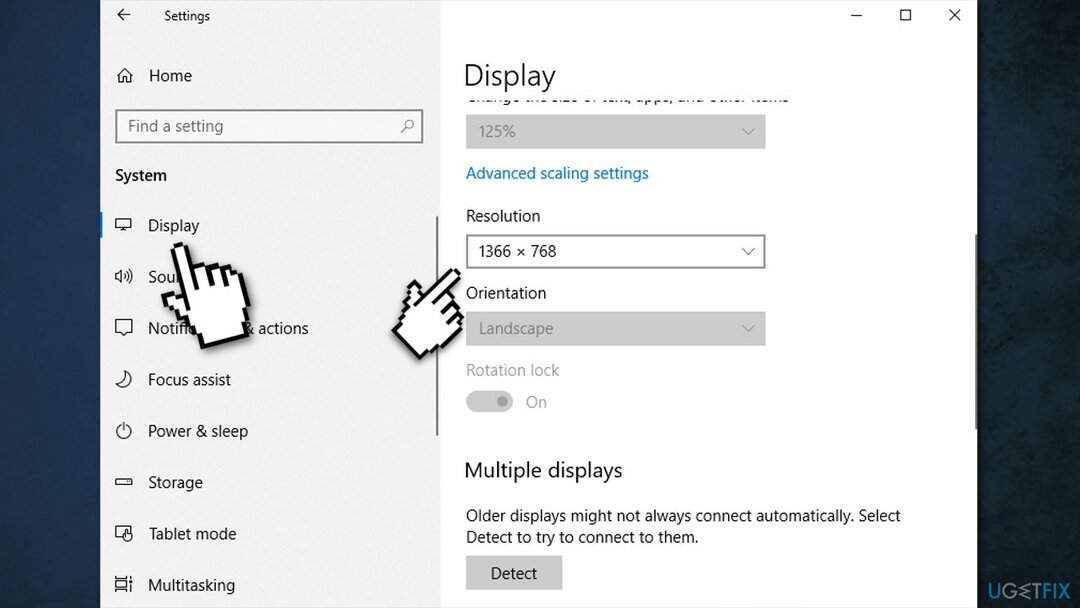
- Изаберите одговарајућу резолуцију екрана за свој екран
Метод 3. Пребаците се само на екран рачунара
Да бисте поправили оштећени систем, морате купити лиценцирану верзију Реимаге Реимаге.
Ако сте икада повезали рачунар са екстерним екраном, то може узроковати нестанак траке задатака:
- Притисните Виндовс + П за отварање Подешавања Виндовс пројекта
- Изаберите Само екран рачунара опција
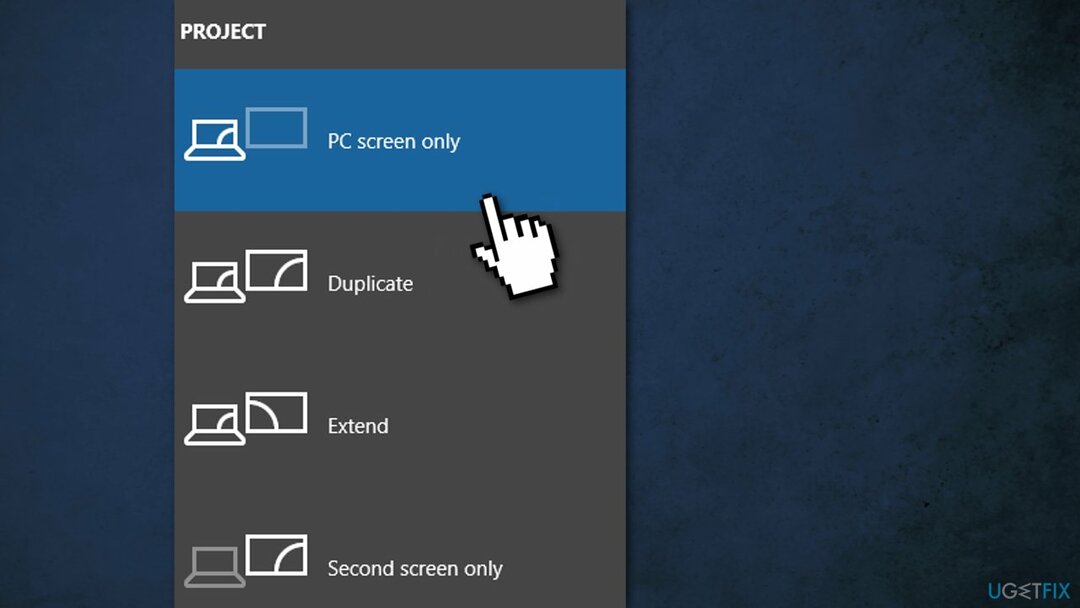
Метод 4. Поново покрените Екплорер.еке
Да бисте поправили оштећени систем, морате купити лиценцирану верзију Реимаге Реимаге.
Виндовс Екплорер је одговоран за радну површину и траку задатака. Ако ова апликација има проблема, узрок може бити:
- Притисните Цтрл + Схифт + Есц за отварање Таск Манагер
- Кликните на Процес таб
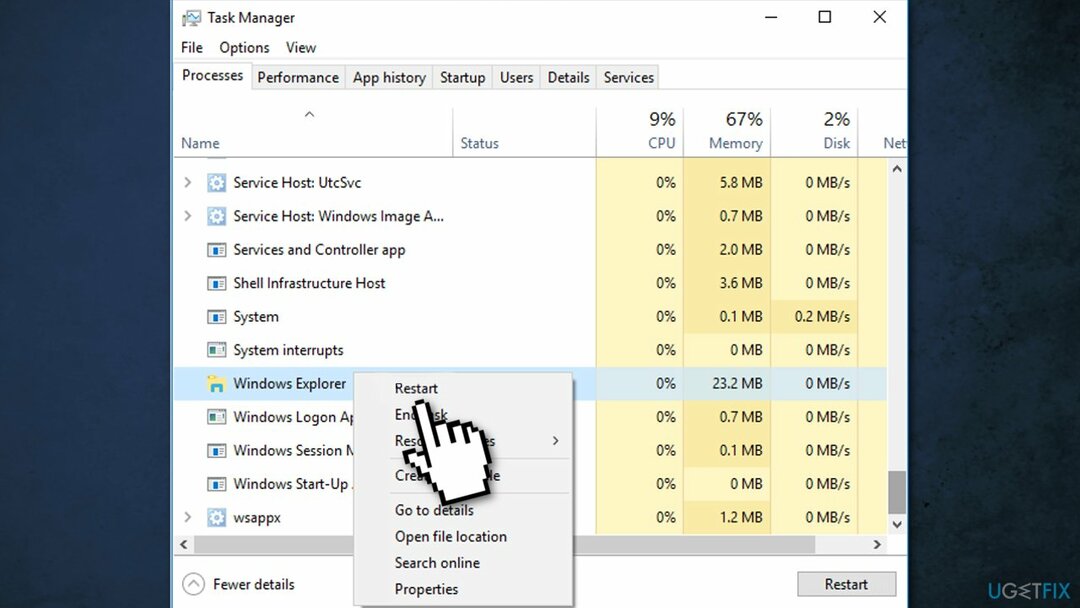
- Финд Виндовс Екплорер у листи
- Кликните десним тастером миша и изаберите Поново покренути
Метод 5. Онемогућите режим таблета
Да бисте поправили оштећени систем, морате купити лиценцирану верзију Реимаге Реимаге.
- Притисните Виндовс + И за отварање Виндовс подешавања
- Кликните Систем
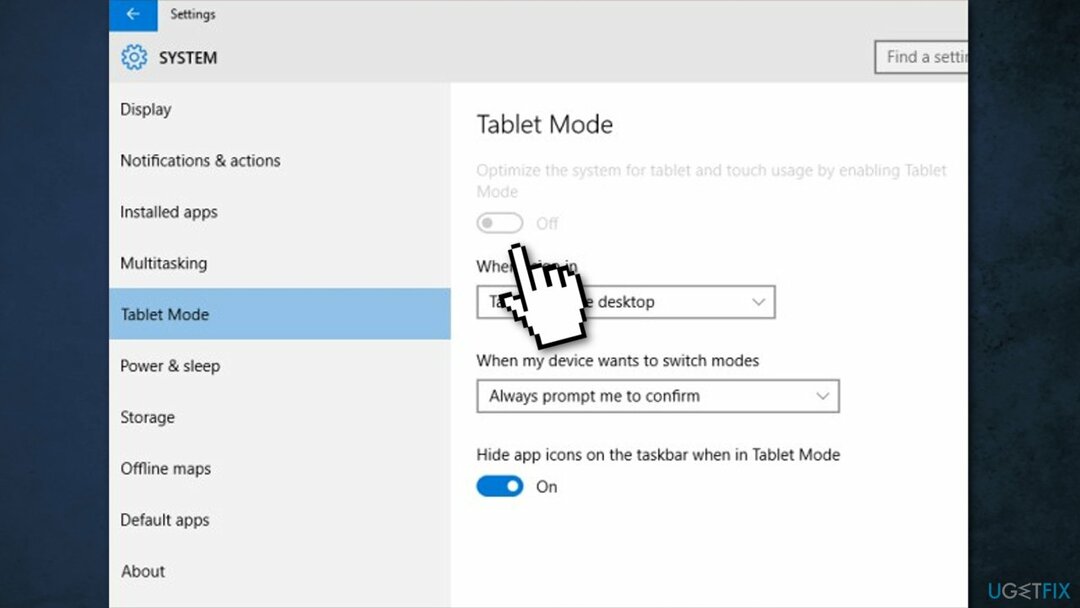
- ред Таблет Моде ван
Метод 6. Ажурирајте драјвере
Да бисте поправили оштећени систем, морате купити лиценцирану верзију Реимаге Реимаге.
Некомпатибилност хардверског драјвера може довести до нестанка Виндовс траке задатака. Можете ручно да ажурирате управљачке програме графичке картице, видео картице на рачунару:
- Притисните Виндовс + Р да отворите Трцати дијалог
- Укуцати девмгмт.мсц, и ударио Ентер
- Кликните десним тастером миша и изаберите Ажурирати драјвер
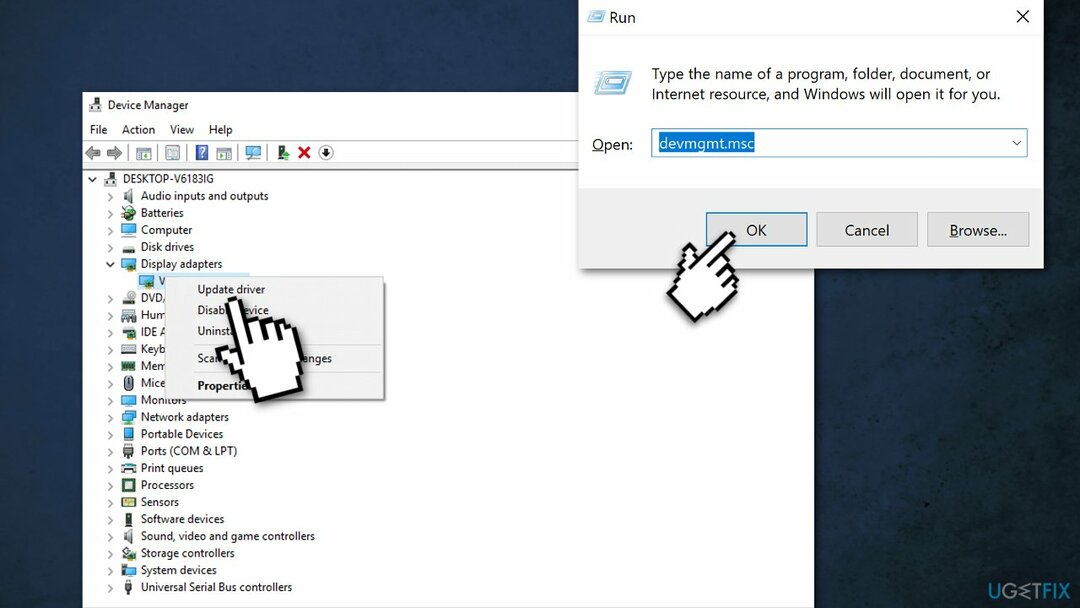
Метод 7. Поправите оштећене системске датотеке
Да бисте поправили оштећени систем, морате купити лиценцирану верзију Реимаге Реимаге.
Можете да користите Виндовс уграђену проверу системских датотека да бисте поправили оштећене системске датотеке:
- Притисните Виндовс + Р да отворите Трцати кутија
- Тип цмд и кликните ок да отвори редовну Командна линија
- Тип цмд а затим притисните Цтрл+Схифт+Ентер отворити ан Администраторска командна линија
- Користите следећу команду и притисните Унесите:
сфц /сцаннов
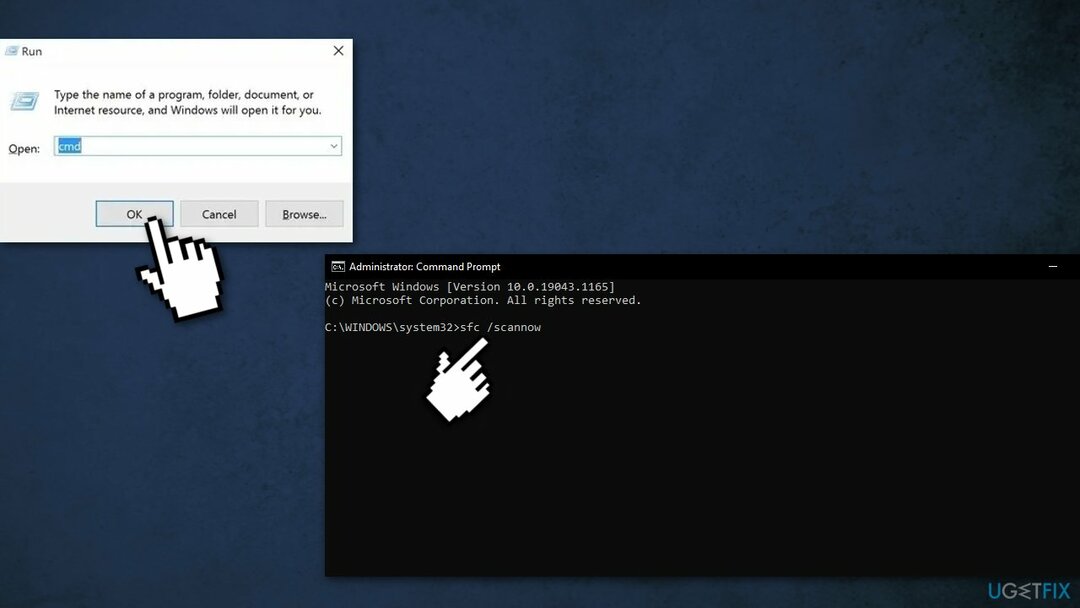
- Рестарт ваш систем
- Ако је СФЦ вратио грешку, користите следеће командне линије, притиском на Ентер после сваког:
ДИСМ /Онлине /Цлеануп-Имаге /ЦхецкХеалтх
ДИСМ /Онлине /Цлеануп-Имаге /СцанХеалтх
ДИСМ /Онлине /Цлеануп-Имаге /РестореХеалтх
Аутоматски поправите своје грешке
тим угетфик.цом покушава да да све од себе да помогне корисницима да пронађу најбоља решења за отклањање својих грешака. Ако не желите да се борите са техникама ручне поправке, користите аутоматски софтвер. Сви препоручени производи су тестирани и одобрени од стране наших професионалаца. Алати које можете користити да поправите своју грешку су наведени у наставку:
Понуда
урадите то сада!
Преузмите поправкуСрећа
Гаранција
урадите то сада!
Преузмите поправкуСрећа
Гаранција
Ако нисте успели да поправите грешку користећи Реимаге, обратите се нашем тиму за подршку за помоћ. Молимо вас да нам кажете све детаље за које мислите да бисмо требали да знамо о вашем проблему.
Овај патентирани процес поправке користи базу података од 25 милиона компоненти које могу заменити било коју оштећену или недостајућу датотеку на рачунару корисника.
Да бисте поправили оштећени систем, морате купити лиценцирану верзију Реимаге алат за уклањање злонамерног софтвера.

ВПН је кључан када је у питању приватност корисника. Мрежне трагаче као што су колачићи не могу да користе само платформе друштвених медија и друге веб странице, већ и ваш добављач интернет услуга и влада. Чак и ако примените најбезбеднија подешавања преко свог веб претраживача, и даље можете бити праћени путем апликација које су повезане на интернет. Осим тога, претраживачи фокусирани на приватност као што је Тор нису оптималан избор због смањене брзине везе. Најбоље решење за вашу коначну приватност је Приватни приступ интернету – будите анонимни и сигурни на мрежи.
Софтвер за опоравак података је једна од опција која вам може помоћи опоравити своје датотеке. Једном када избришете датотеку, она не нестаје у ваздуху – остаје на вашем систему све док нема нових података на њој. Дата Рецовери Про је софтвер за опоравак који тражи радне копије избрисаних датотека на вашем чврстом диску. Коришћењем алата можете спречити губитак вредних докумената, школских радова, личних слика и других важних датотека.